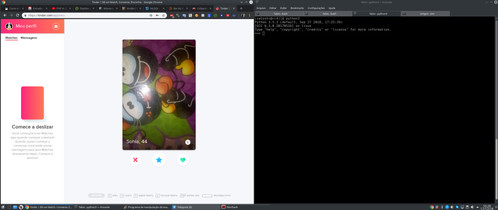Clicador automático de Tinder com Python
Neste artigo aprenderemos a automatizar cliques no Tinder e transformá-lo numa "metralhadora de matches"! O exemplo escolhido para o texto é clickbait, a ideia aqui é mostrar como automatizar cliques usando Python.
[ Hits: 8.085 ]
Por: Fábio Berbert de Paula em 18/12/2018 | Blog: https://www.instagram.com/alexabolada/
Introdução
- Uma conta no Tinder
- Um ambiente virtual Python 3
Se ainda não sabe como criar um ambiente virtual, dê um confere no artigo: Como isolar seus projetos Python com virtualenv (ambiente virtual) [Artigo]
Ok, na verdade você não precisa usar um ambiente virtual Python, pode usar a instalação do sistema mesmo, mas como iremos instalar uma biblioteca adicional, o virtualenv se torna uma boa prática.
Como pre-requisito precisaremos instalar a biblioteca pyautogui, que por sua vez depende da Xlib:
pip3 install Xlib pyautogui
Testar se o módulo pyautogui foi instalado corretamente:
python3 -m pyautogui
Press Ctrl-C to quit.
X: 1526 Y: 645 RGB: ( 0, 0, 0)
Agora abra duas janelas, uma com seu browser preferido com o Tinder aberto e outra com um terminal para executar seu código Python. Posicione as janelas lado a lado. Obs.: me perdoem pela resolução da imagem, meu monitor está com resolução 2560x1080, redimensionei a imagem, a tela deverá estar um pouco ilegível. Mas o importante é apenas mostrar a disposição das janelas aqui.
No terminal aberto, abra o interpretador Python:
python3
Python 3.5.3 (default, Sep 27 2018, 17:25:39)
[GCC 6.3.0 20170516] on linux
Type "help", "copyright", "credits" or "license" for more information.
>>>
Em seguida importe a pyautogui:
import pyautogui
Agora posicione o cursor do mouse sobre o coraçãozinho do Tinder, mas não clique para não perder o foco da janela do terminal.
Com o cursor posicionado no Tinder, digite o seguinte código no terminal:
pyautogui.position()
Tecle ENTER. A saída será a posição do cursor do mouse, algo como:
(940, 820)
Agora vamos testar o clique com as coordenadas acima:
pyautogui.click(940,820)
Funcionou? Ótimo! Agora vamos automatizar a tarefa.
Ainda no console Python:
import time
while True:
pyautogui.click(940,820)
time.sleep(2)
No código acima estou importando a biblioteca "time" para usar a função sleep e estou colocando o clique no coraçãozinho em looping infinito. A linha time.sleep(2) faz com que o Python aguarde 2 segundos até a próxima iteração, ajuste conforme sua preferência.
Para cancelar a execução do script será necessário clicar na janela do console Python e teclar Ctrl+C para interromper o loop.
Então é isso, espero que você desencalhe depois dessa!
Referência:
Python - Usando requests anônimos através da rede Tor
A trajetória do Viva o Linux - retrospectiva 2003/2004
Personalizando seu lilo no Debian
Como implementar uma assistente virtual no Linux
Edital de política de contribuição de artigos
Gerar senhas seguras com Python
Alimentando Desktopcouch com Zeitgeist
Crie um bot para Telegram e gerencie a escala de plantonistas
https://goo.gl/zQPtbh
--
"There are lots of Linux users who don't care how the kernel works, but only want to use it. That is a tribute to how good Linux is." - Linus Torvalds
Muito bom, em 2014 quando estava solteiro fiz algo parecido para o Badoo. kkkkkkkkkkkkk, epocas dificeis, kkkkkkkkkk.
Lembro que para cancelar o script eu posicionava o mouse na parte inferior direita da tela com uma funçao que nao lembro agora.
Patrocínio
Destaques
Atenção a quem posta conteúdo de dicas, scripts e tal (1)
Artigos
Manutenção de sistemas Linux Debian e derivados com apt-get, apt, aptitude e dpkg
Melhorando o tempo de boot do Fedora e outras distribuições
Como instalar as extensões Dash To Dock e Hide Top Bar no Gnome 45/46
Dicas
Como Atualizar Fedora 39 para 40
Instalar Google Chrome no Debian e derivados
Consertando o erro do Sushi e Wayland no Opensuse Leap 15
Instalar a última versão do PostgreSQL no Lunix mantendo atualizado
Flathub na sua distribuição Linux e comandos básicos de gerenciamento
Tópicos
erro ao clonar repo github (5)
Problema Envio email GLPI Versao 10.0.15 (1)
Como adicionar módulo de saúde da bateria dos notebooks Acer ao kernel... (25)
Top 10 do mês
-

Xerxes
1° lugar - 74.151 pts -

Fábio Berbert de Paula
2° lugar - 59.512 pts -

Clodoaldo Santos
3° lugar - 46.303 pts -

Buckminster
4° lugar - 27.107 pts -

Sidnei Serra
5° lugar - 26.551 pts -

Daniel Lara Souza
6° lugar - 18.103 pts -

Mauricio Ferrari
7° lugar - 17.768 pts -

Alberto Federman Neto.
8° lugar - 17.763 pts -

Diego Mendes Rodrigues
9° lugar - 15.844 pts -

edps
10° lugar - 15.003 pts
Scripts
[Shell Script] Script para desinstalar pacotes desnecessários no OpenSuse
[Shell Script] Script para criar certificados de forma automatizada no OpenVpn
[Shell Script] Conversor de vídeo com opção de legenda
[C/C++] BRT - Bulk Renaming Tool
[Shell Script] Criação de Usuarios , Grupo e instalação do servidor de arquivos samba